
Всем привет! Сегодня поговорим с вами о том, как можно увеличить размер диска С в Windows 7-8-10 при помощи бесплатной программы на русском языке, которая называется AOMEI Partition Assistant Standard Edition.
Автор статьи осмелится предположить, что многие из вас до сих пор продолжают пользоваться для этих целей взломанными продуктами от Acronis. Ребята, зачем это нужно? Ведь есть достойная бесплатная альтернатива.
Содержание статьи:
Сейчас давайте немного подискутируем на тему заполнения системного диска С. Для полноценной работы Windows и установленных программ рекомендуется, чтобы запас свободного места составлял 20-30% от общего объема.
Например, у самого автора, на момент написания данной публикации, это дело обстоит следующим образом:
Как видите, все в пределах нормы. Но в жизни бывают такие случаи, когда свободное место "забивается" полностью, и тогда начинаются жуткие тормоза в работе компьютера. Также могут просто не запускаться многие программы.
Что можно посоветовать в таком случае? Первым делом стоит попробовать установить небольшой чистильщик мусора, и произвести экстренное техническое обслуживание вашего железного друга.
После этого переполненный диск должен немножко разгрузиться. Поэтому пришло самое время скачать бесплатную программу AOMEI Partition Assistant Standard Edition по ссылке с официального сайта:
Стоит сразу сказать, что это очень мощное и профессиональное приложение, ориентированное на работу с жесткими дисками и их разделами. В нем есть масса различных функций, которые дают пользователю большие возможности.
Но давайте не будем заранее сильно хвалить, дабы не сглазить. Итак, переходим к процессу установки. Для этого запускаем только что скачанный файл:
Дальнейших ход событий стандартен и никаких вопросов не вызывает:
По завершении копирования файлов открываем программу. Теперь для того чтобы увеличить размер системного диска С, нужно проделать следующую нехитрую манипуляцию.
Первым делом нужно посмотреть, от какого другого раздела можно будет взять свободное пространство. В нашем случае это второй диск D:
Поэтому наводим на него курсор, и нажимаем правую кнопку мыши. В открывшемся контекстном меню выбираем пункт "Изменить размер раздела". Затем откроется окошко, в котором можно специальным ползунком забрать так нужное нам свободное пространство:
На этом шаге жмем внизу "ОК", а затем "Применить":
Программа рассчитает необходимое время на операцию и, возможно, предложит перезагрузить компьютер:
Ну что же, соглашаемся с этим требованием и просто ждем повторного запуска операционной системы Windows. После этого нужно снова запустить AOMEI Partition Assistant:
И щелкнуть правой кнопкой мыши по системному диску С. В уже знакомом нам меню на этот раз выбираем пункт "Слияние разделов":
В следующем диалоговом окне ставим галку напротив незанятого пространства и жмем кнопку "ОК":
Ну и как полагается, все это дело зафиналим опцией "Применить":
После этого опять приложение попросит перезагрузить ПК и дело будет сделано. Как видите сами, нет ничего сложного в том, чтобы увеличить размер диска С в Windows 7-8-10 при помощи AOMEI Partition Assistant Standard Edition.
И самое главное, о чем нужно обязательно сказать: все вышеописанные действия не удаляют информацию на компьютере. Согласитесь, что это очень важный момент, который постоянно заставляет пользователей нервничать.
Также стоит отметить, что это далеко не все полезные функции программы. Поэтому в ближайших статьях мы еще поговорим о ней более подробно. Так что теперь разрешите откланяться, всем пока. А в завершение, посмотрите очень интересный ролик.

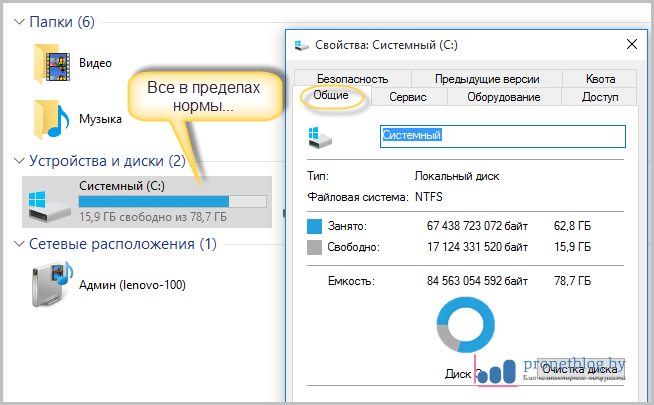

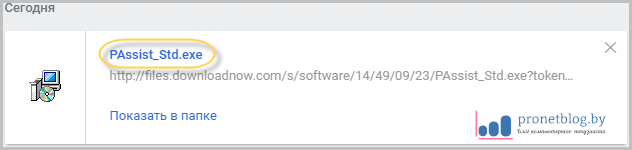
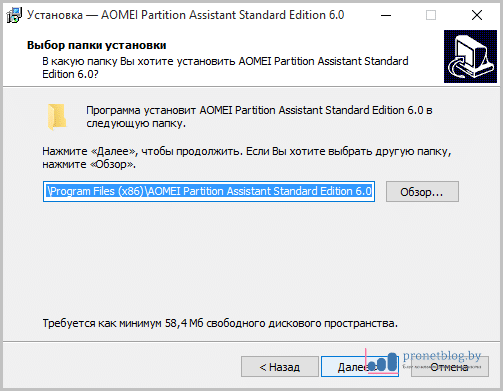


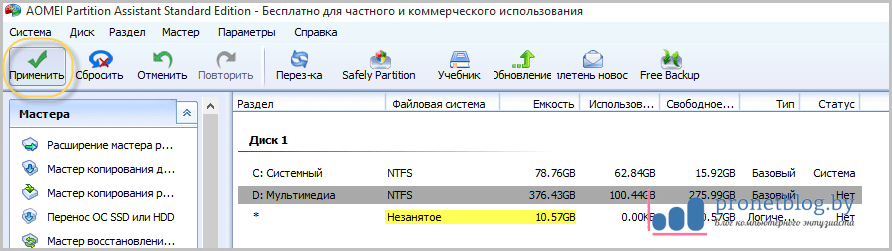
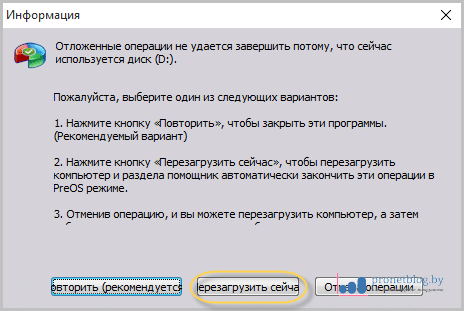


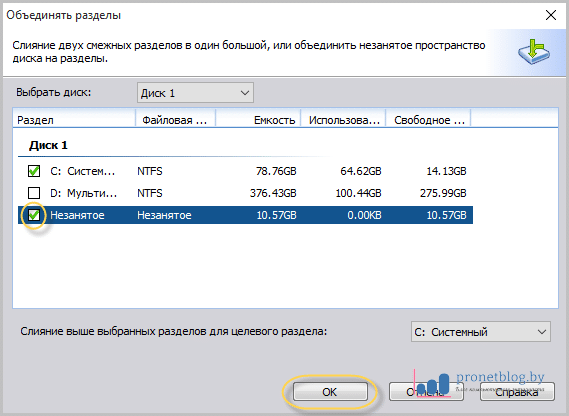
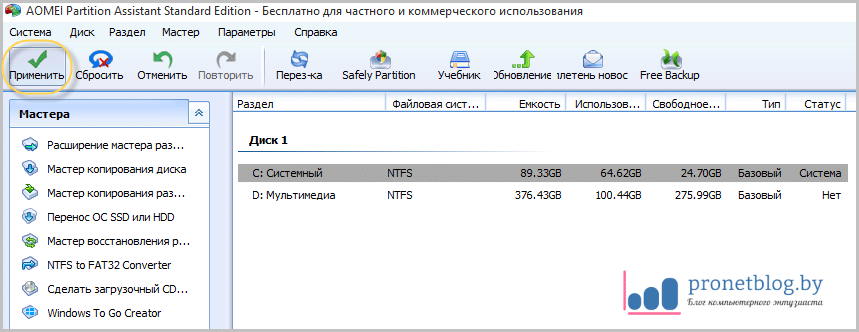

Здравствуйте. Спасибо за статью. Попробовал расширить на своем ноутбуке SSD за счет HHD.Не вышло. Слияние не происходит. Верно ли я понимаю,что подобные операции можно производить только с дисками одного вида? Спасибо.
Да, Володя, все операции происходят только на одном носителе.
больной сцуко
на ссд хотел хдд переместить 😀
Здравствуйте Виталий. Спасибо за полезную статью. Полдскажите пожалуйста эта программа дружит с XP?
Да, на официальном сайте ее поддержка заявлена.
Спасибо Виталий помогло
Появился диск ф. Его куда?
Возможно, это диск зарезервированный системой (около 300-400 Мб). Если так, то нужно в управлении дисками просто убрать у него букву. После этого он не будет отображаться.
Спасибо! Все ясно и понятно. Очень помогло в решении проблемы увеличения диска С.